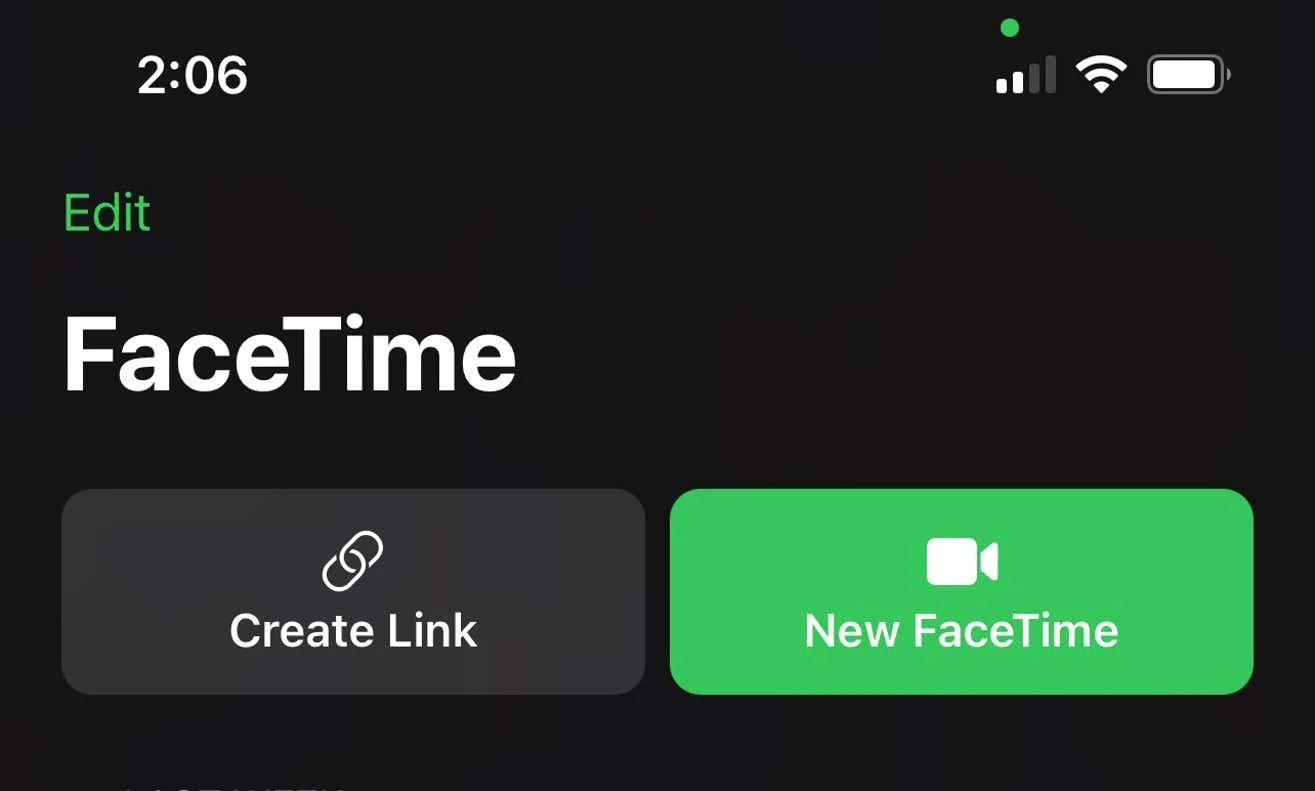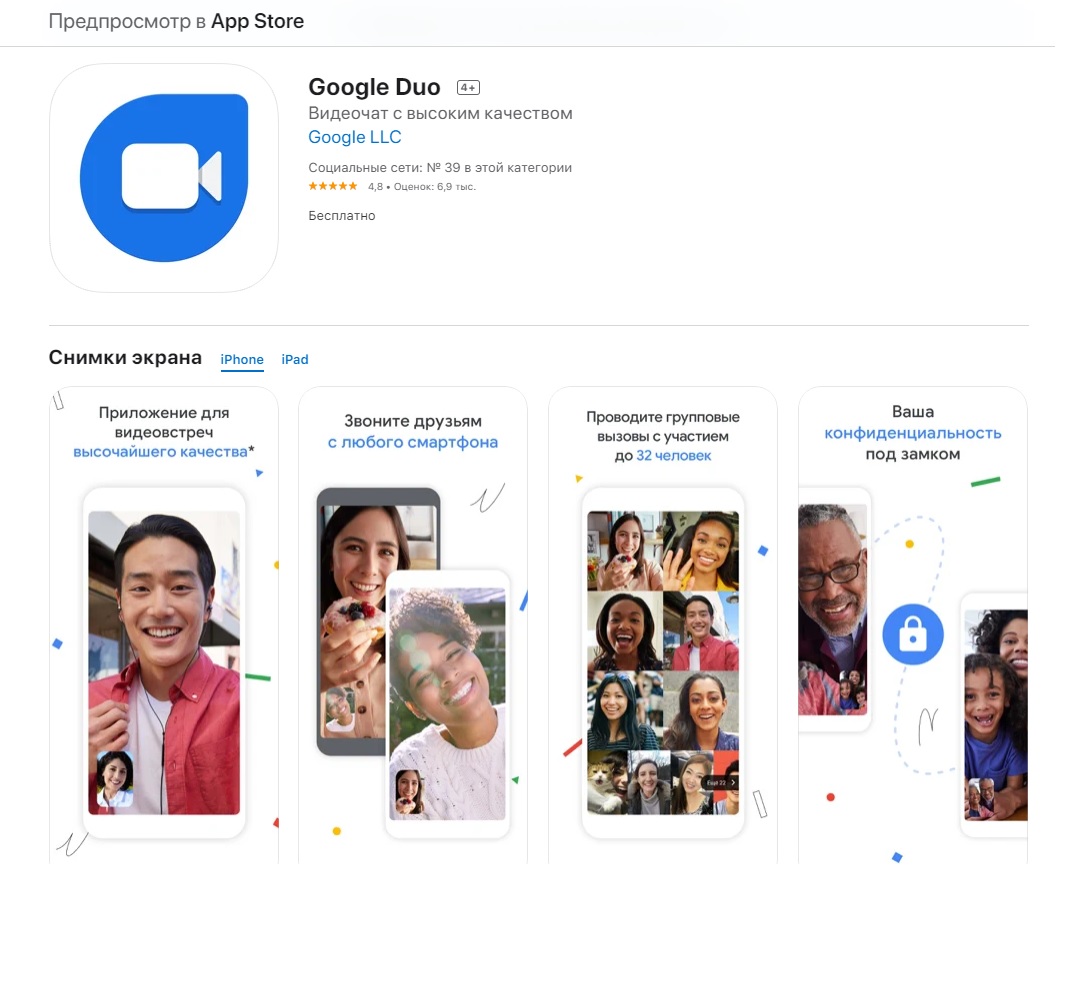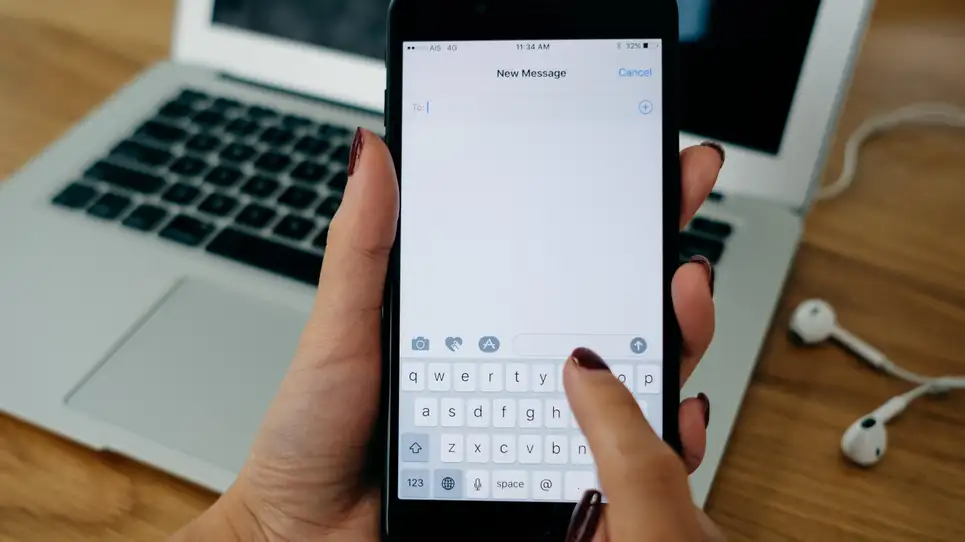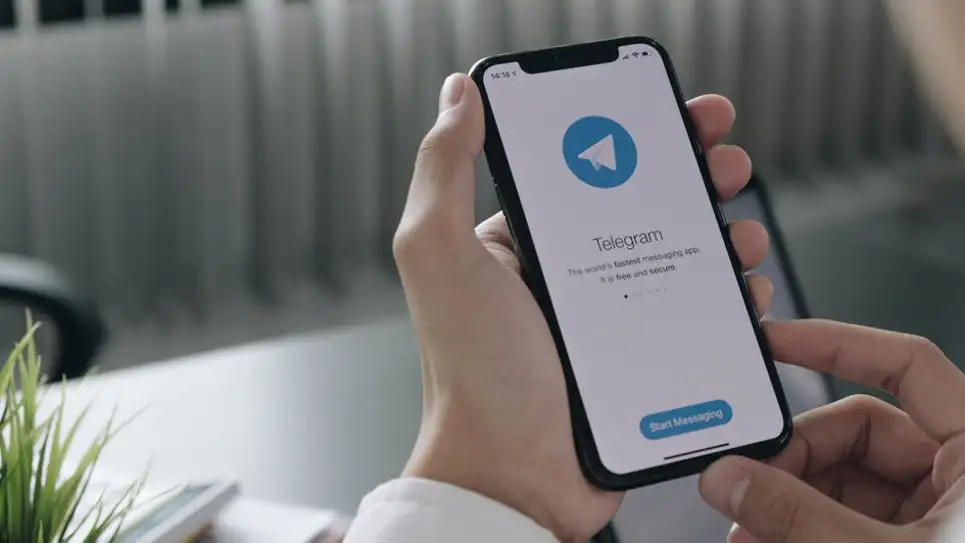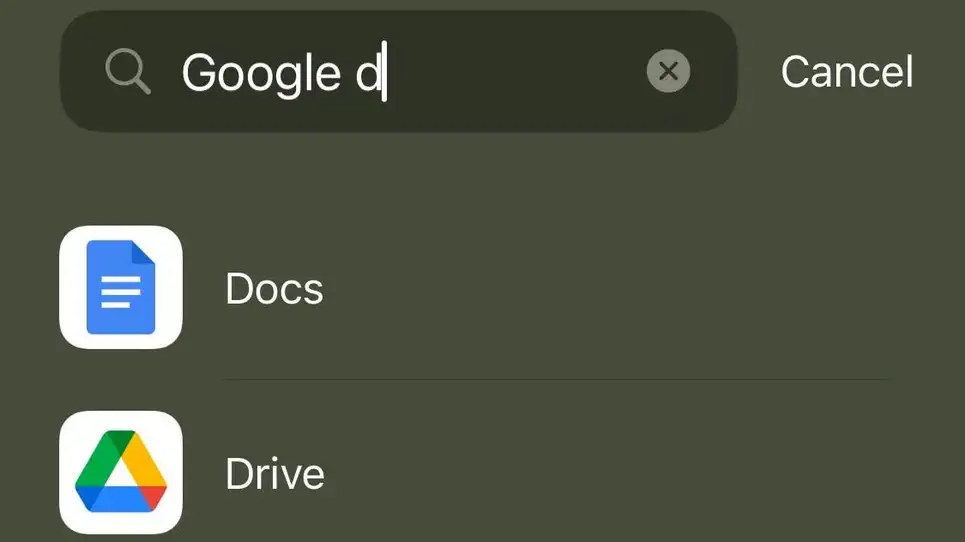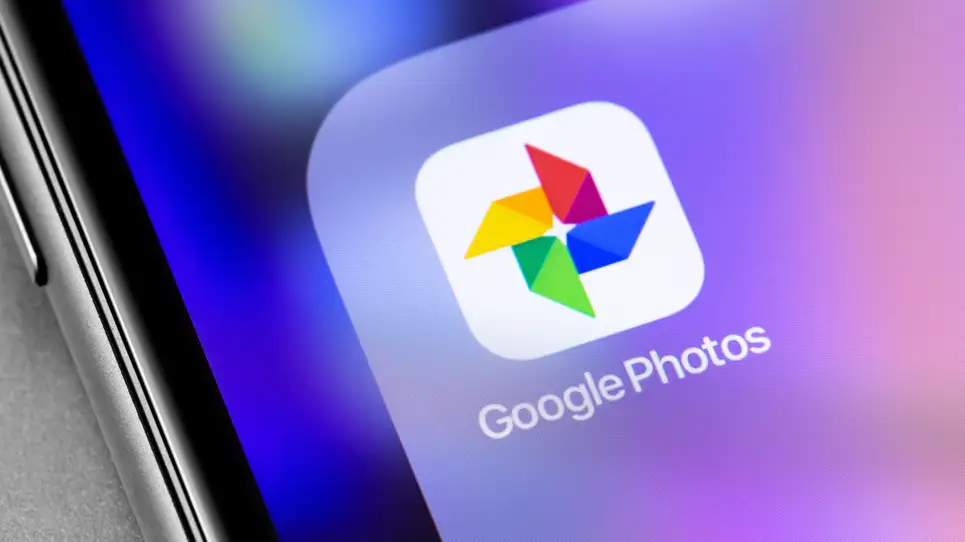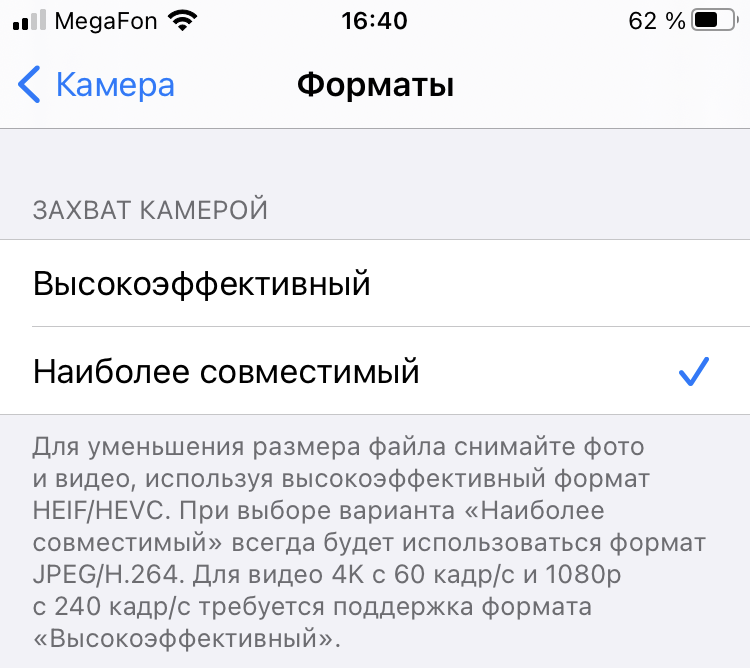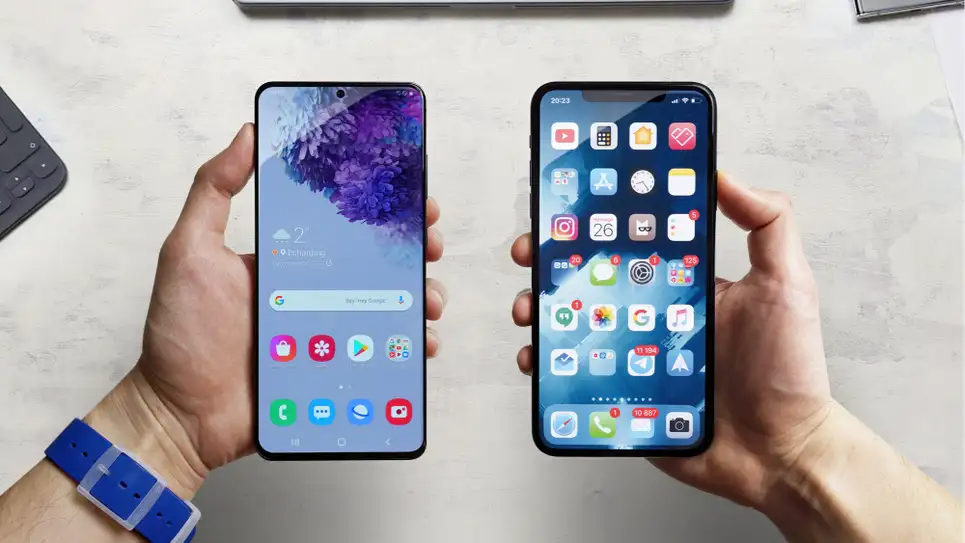- 12 способов подружить iPhone и Android
- Как сделать так, чтобы iPhone и Android лучше ладили друг с другом.
- 1. Добавьте своих друзей с Android в видеозвонки FaceTime (работает в iOS 15)
- 2. Используйте видеочат Google Duo на iPhone
- 3. Убедитесь, что вы набираете правильный номер
- 4. Используйте кросс-платформное приложение для обмена сообщениями, чтобы полностью разрешить этот конфликт
- 5. Настройте iMessage на вашем Android-устройстве
- 6. Используйте стороннее приложение для репликации файлов между AirDrop или Nearby Share
- 7. Используйте Google Диск для постоянного обмена файлами
- 8. Google Фото — очевидный выбор для кросс-платформного обмена изображениями
- 9. Убедитесь, что ваш iPhone снимает фото и видео, которые можно просматривать на Android
- 10. Легко делитесь изображениями формата HEIF/HEVC с пользователями Android
- 11. Когда вы покупаете новый адаптер питания, выбирайте USB-C
- 12. Купите беспроводное зарядное устройство
- Идеальная гармония: как использовать совместно iOS и Android
12 способов подружить iPhone и Android
Как сделать так, чтобы iPhone и Android лучше ладили друг с другом.
Большинство смартфонов работают на андроиде, но есть пользователи, которые принципиально никогда не изменят айфону с его iOS. Эти две операционные системы не то чтобы находятся в конфронтации, но они как будто обитатели разных планет. Если андроид — открытая система, и для нее с легкостью можно найти практически любую программу, скачать и установить, то с iOS все не так просто.
Ее код закрытый — это означает, что обновления и программы устройство получает исключительно от разработчика, и подходят они только для айфона. А что же делать двум владельцам этих непримиримых операционных систем, если они захотят пообщаться между собой? У них сразу же возникнут проблемы с коммуникацией.
Но не будем отчаиваться. Пропасть между двумя платформами не должна быть такой уж непреодолимой. Существуют секретные способы заставить iOS и андроид начать взаимодействовать. Хакерство у нас преследуется законом, но легкий лайфхак еще никто не запрещал. Заставить iPhone и устройства Android работать вместе — не такая уж сложная задача, как раньше представлялось, но все же это может быть непросто.
Экосистема Apple заблокирована, и туда не проникнуть постороннему с его андроидом. FaceTime, iMessage и странные форматы файлов ОС iOS делают обмен данными между iPhone и другим iPhone легким, как весенний ветерок, а обмен данными между iPhone и Android — унылым и трудным процессом.
Тем не менее, это не должно быть нашей головной болью. Наша редакция 1Gai.Ru представляет вам несколько советов, которые помогут сделать работу с устройством, использующим противоположную ОС, немного менее утомительной.
1. Добавьте своих друзей с Android в видеозвонки FaceTime (работает в iOS 15)
Джейк Петерсон / Lifehacker.com
Если вы думаете, что это невозможно, то ошибаетесь. Может быть, вы даже этого не подозреваете, но Apple теперь позволяет приглашать пользователей Android в звонки FaceTime. Честно говоря, компания действительно позволяет приглашать кого угодно на звонки FaceTime. В iOS 15 вы можете поделиться ссылкой на вызов FaceTime, доступ к которому можно получить через такие браузеры, как Chrome или Edge.
Это означает, что если у вас Android или даже Windows, вы можете присоединиться к видеозвонку FaceTime со своими друзьями из Apple. Правда, эта функция будет доступна в общем выпуске iOS 15 этой осенью, но вы можете попробовать ее прямо сейчас, загрузив бета-версию iOS 15.
2. Используйте видеочат Google Duo на iPhone
Если у вас есть группа друзей, и в ней состоят в основном пользователи Android, не пытайтесь заставить их всех присоединиться к вашему звонку FaceTime — у них не получится, пока не выйдет iOS 15. Вместо этого соберитесь для общения с ними на более знакомой территории Google Duo. Это приложение — видеочат от Гугл, который является ближайшим аналогом FaceTime и работает как на iOS, так и на Android.
Хотя эта программа не обязательно может быть использована по умолчанию для видеозвонков на всех смартфонах, на многих устройствах Android она уже предустановлена. Если вы используете iPhone, просто установите видеочат Google Duo на свое устройство и настройте приложение. Как только вы это сделаете, позвоните своим друзьям на Android или iPhone с помощью Duo по видеосвязи.
3. Убедитесь, что вы набираете правильный номер
Хотя большинство ваших контактов Android будут отображаться в приложении «Сообщения» на фоне зеленого пузыря, но не всегда получится отправить сообщение нужному адресату. Если у вашего друга есть другой гаджет Apple — например, iPad или Mac, он может по умолчанию использовать свою учетную запись в iMessages, даже если вы пытаетесь отправить ему текстовое SMS. Сообщение попадет на его устройство Apple, но не будет отправлено на телефон.
Чтобы избежать этого, вы можете настроить свой iPhone, указав, что хотите, чтобы сообщение отправлялось на номер телефона вашего друга, а не на адрес электронной почты, связанный с его идентификатором Apple ID. Как это сделать? Просто начните писать новое сообщение в приложении «Сообщения» и введите имя своего контакта. Прежде чем нажать на имя, когда оно появится в результатах, коснитесь стрелки, которая будет справа от него, затем выберите правильный номер телефона (который должен отображаться зеленым цветом).
4. Используйте кросс-платформное приложение для обмена сообщениями, чтобы полностью разрешить этот конфликт
wichayada suwanachun / Shutterstock
Даже если вы настроили все правильно, отправить текстовые сообщения на Android с iPhone не так уж просто. Обе стороны должны придерживаться SMS-сообщений и мириться с отсутствием некоторых функций, которое ограничивает современные возможности обмена сообщениями.
Выход состоит в том, чтобы привлечь своих друзей к общению с помощью кросс-платформного приложения для передачи сообщений. Такие мессенджеры, как Facebook Messenger, WhatsApp, Telegram и другие могут заменить возможности iMessage и объединить всех участников. Кроме того, вы можете совершать аудио- и видеозвонки из этих приложений, что также решит проблемы с видеосвязью между iOS и андроид. Единственная сложность — это убедить всю вашу группу друзей использовать одно и то же приложение для передачи сообщений!
5. Настройте iMessage на вашем Android-устройстве
Да, это не обязательно будет просто, а скорее сложно, но оно того стоит. И уж точно эти полухакерские действия не одобрит Apple, который разработал технологию отправки мгновенных сообщений исключительно для собственных продуктов на iOS. Но хорошая новость состоит в том, что все-таки можно настроить iMessage на системе Android.
Существуют разные методы, но каждый из них требует с вашей стороны небольшого усилия. Например, на Телеграм-канале HowToMen можно найти руководство по настройке iMessage на устройстве Android с помощью приложения BlueBubbles. Но вы не сможете просто создать учетную запись BlueBubbles и приступить к работе. Вам для этого также потребуется загрузить Mac-сервер macOS Server, а также Firebase от Google, чтобы у вас в итоге получилось запустить свою взломанную учетную запись iMessage. Попробуйте это сделать, но знайте, что это довольно сложный процесс.
6. Используйте стороннее приложение для репликации файлов между AirDrop или Nearby Share
Адепты Apple любят обмениваться файлами по технологии AirDrop — передача по Wi-Fi и Bluetooth, в то время как сообщество Android имеет аналогичную функцию Nearby Share. Но вот в чем беда — ни одна из этих утилит не работает с противоположной ОС.
К счастью, можно использовать сторонние приложения для достижения нужного результата, но только если обе стороны используют одно и то же приложение. Например, можно воспользоваться приложением Zapya, которое позволяет подключаться к другим устройствам с тоже установленным Zapya, и обмениваться файлами с помощью Bluetooth или QR-кодов. У этого приложения даже есть такая функция, которая соединяет два телефона, если вы встряхиваете оба устройства.
Другой бесплатный вариант — Xender. Это приложение работает так же, как Zapya, а в качестве приятного бонуса имеет встроенный музыкальный проигрыватель. ShareIT — еще один популярный вариант, правда, не бесплатный: после 3-дневной бесплатной пробной версии на iPhone за него взимается годовая плата в размере 5,99 долларов США.
7. Используйте Google Диск для постоянного обмена файлами
Джоэл Каннингем / Lifehacker.com
Хотя такие сервисы, как Zapya, отлично подходят для обмена файлами с другим устройством в непосредственной близости от вас, но иногда может понадобиться общаться с удаленными телефонами, или вам нужен центральный хаб для множества разных файлов.
Лучше всего использовать Google Диск. Если вы используете Android, то вас это не затруднит, так как он уже предустановлен на смартфонах. А тем, кто пользуется iOS, просто нужно скачать это приложение и настроить его. Конечно, вы также можете выбрать сторонний вариант, но если в одной ОС уже есть встроенная служба, то это приложение использовать проще всего. Тем не менее, если вы выберете сторонний вариант (а их много), то можете рассмотреть возможность использования DropBox.
8. Google Фото — очевидный выбор для кросс-платформного обмена изображениями
Apple Photos предлагает отличные функции для участников экосистемы iOS, позволяя нескольким пользователям просматривать, комментировать и делиться изображениями и видео, размещенными в общих папках. Единственный, но огромный недостаток — он не работает с Android.
Созданный для андроид Google Фото, напротив, работает как с Android, так и с iOS, что позволяет обмениваться фото- и видеоматериалами независимо от типа вашего устройства и выполнять таким образом важную социальную функцию — налаживать контакты между людьми. Google Фото можно использовать совершенно бесплатно, если только вы не хотите загружать фотографии в «высоком качестве» или «экспресс-качестве». В этом случае эти изображения будут учитываться в общих ограничениях хранилища Google.
9. Убедитесь, что ваш iPhone снимает фото и видео, которые можно просматривать на Android
Уже в течение некоторого времени Apple использует высокоэффективный формат файлов для своих фотографий (HEIF) и видео (HEVC), чтобы снизить нагрузку на использование внутренней памяти. Проблема в том, что этот формат файлов пока не поддерживается повсеместно. Фактически, он вообще не поддерживается на Android, поэтому любые фотографии или видео, снятые с использованием этих форматов, не будут открываться на Android, если только их предварительно не конвертировать.
С этой проблемой можно справиться, настроив айфон. Для этого в айфоне нужно зайти в «Настройки»> «Камера»> «Форматы» и изменить функцию «Захват камеры», выбрав «Наиболее совместимый» вместо «Высокоэффективный». Теперь ваши фото и видео будут сниматься в формате, который устройства Android смогут без проблем открывать и просматривать.
10. Легко делитесь изображениями формата HEIF/HEVC с пользователями Android
Если у вас уже есть несколько фотографий и видео в формате HEIF/HEVC на вашем iPhone, то, если вы захотите поделиться ими, у вас несколько вариантов. Вы можете пропустить их через конвертер, чтобы изменить формат, а затем поделиться фото или видео с друзьями, у которых другие устройства, однако это займет много времени и усилий.
Вы можете отправить им фото по электронной почте, но только у электронной почты такой маленький предел размера прикрепляемого файла, что совместное использование большой коллекции видеоматериалов обернется сильным разочарованием.
Вместо этого просто поделитесь этими фотографиями и видео с помощью файлового хостинга DropBox. Этот сторонний сервис обмена файлами действует как своего рода программа просмотра фото в формате HEIC/HEVC для устройств Android, поэтому о совместимости можно не беспокоиться.
11. Когда вы покупаете новый адаптер питания, выбирайте USB-C
Если у вас есть iPhone 11 Pro или 11 Pro Max (или модель iPhone 12, и поэтому вы купили собственный адаптер), у вас уже есть USB-кабель с необходимым разъемом. Но у остальных владельцев iPhone может быть только адаптер питания USB-A.
Если он выйдет из строя, и вам понадобится купить новый, мы рекомендуем использовать с разъемом USB-C. Скорее всего, у ваших друзей на Android есть устройство, которое использует USB-C. Если у вашего адаптера питания есть порт USB-C, это позволит вам и вашим друзьям заряжаться. Если Apple полностью переключит iPhone на USB-C, найти зарядное устройство будет совсем просто.
12. Купите беспроводное зарядное устройство
Wisanu Boonrawd / Shutterstock
Чтобы сократить разрыв между iPhone и Android, подумайте о приобретении беспроводного зарядного устройства. Каждый iPhone, начиная с iPhone 8, поддерживает беспроводную зарядку, так же, как и очень многие телефоны на Android. Это редкий случай, когда Apple внедряет в iPhone универсальную технологию, а не какую-то несвободную проприетарную технологию, которая блокирует другие технологии.
Люди должны общаться, а их устройства должны помогать в этом, а не разобщать. Война между операционными системами андроид и iOS идет нешуточная, однако при помощи этих советов можно постараться наладить взаимодействие между платформами и с успехом преодолеть все препятствия.
Источник
Идеальная гармония: как использовать совместно iOS и Android
Android и iOS не всегда «находят общий язык»: ведь как Google, так и Apple стремятся удержать своих пользователей всеми способами, в том числе сохраняя программную несовместимость с продукцией других фирм. Однако существует много приложений и приемов, позволяющих вполне комфортно совмещать пользование системами.
Вам необязательно выбирать между Android и iOS: есть возможности пользоваться обеими операционными системами одновременно, пишет KM.
Электронные сообщения, контакты и календарь
Благодаря протоколу IMAP легко можно управлять аккаунтом электронной почты iCloud через приложение Email на платформе Android или аккаунтом Gmail через приложение Mail на платформе iOS. Если вы предпочитаете исключительно Gmail, то вам подойдут приложения для Android и iOS.
Не существует единого мастера настройки электронной почты, с помощью которого можно было бы одновременно хранить сообщения как iCloud, так и Gmail (теоретически приложения Mail в iOS и Email в Android позволяют это делать, однако на практике это два отдельных аккаунта). iCloud не принимает входящие сообщения от Gmail, и Gmail не принимает и не отправляет сообщения iCloud. Здесь лучший вариант – выбрать одного провайдера и работать с ним.
Когда речь заходит о контактах и календарях, хочется рвать на себе волосы от отчаяния. В конце концов, придется отказаться от сервисов Google, если вы хотите добиться двусторонней синхронизации iOS и Android.
Сегодня доступны все виды потенциальных настроек и конфигураций в этой области, но если все контакты и календари закреплены в Google/Gmail, лучше перейти на Android. Переместить данные на iOS помогут CalDAV и CardDAV: зайдите в меню Настройки –> Почта, адреса, календари –> Добавить учетную запись –> Другое. Здесь выберите CardDAV или CalDAV, и используйте имя пользователя и пароль Gmail с google.com в качестве сервера.
К сожалению, простого способа синхронизировать данные iCloud между iOS и Android пока не придумали. Единственное, что можно сделать, – перенести информацию в Google, однако такой вариант подойдет не всем. Войдите в приложение Контакты в iCloud.сom, выделите все свои контакты, затем выберите функцию «Экспорт vCard» из всплывающего меню настроек. Сохраните полученный файл в удобное место, а затем перейдите к контактам на панели Gmail и воспользуйтесь функцией импорта из выпадающего меню в верхней его части, чтобы получить доступ к контактам iCloud в системе Google (возможно, вам нужно будет воспользоваться функцией поиска с одновременным копированием).
Что касается календарей, то процесс экспорта еще сложнее. Откройте ваш календарь с веб-интерфейса iCloud, вставьте получившийся URL в адресную строку браузера и измените «WebCal» на «HTTP». Ваш браузер сохранит получившийся .ics файл на диск, затем его можно будет импортировать в Google Calendar (или Outlook, или еще куда-нибудь). Передача данных односторонняя, затем необходимо будет переключиться на Google Calendar, предназначенный исключительно для работы с Android / iOS.
Музыка и видео
Песни в формате MP3 или AAC без цифрового управления правами и других средств защиты легко читаются устройствами iOS и Android. Существует много приложений, которые обеспечат качественное прослушивание любимой музыки. Например, Google Music может хранить до 20 000 треков бесплатно и сканировать iTunes библиотеку, если уже есть нужные настройки (к сожалению, на сегодняшний день официальное приложение для iOS еще не выпустили).
Еще одним способом хранения и воспроизведения аудиоколлекции является Amazon Cloud Player, разработаны специальные приложения для iOS и Android. А если у вас уже есть iTunes-библиотека, то удобно будет воспользоваться DoubleTwist (это приложение даже называют «iTunes для Android»). В набор функций DoubleTwist входят сканирование музыкальной коллекции и копирование ее на портативные устройства.
Когда вы покупаете записи фильмов или телевизионных шоу в iTunes, представители Apple полагают, что вы будете их просматривать только на собственном оборудовании. Обойти поставленную компанией защиту очень сложно, однако существуют обходные пути, которые позволят просматривать защищенные DRM видеофайлы на планшетах и телефонах Android.
Проще дело обстоит с незалоченным и самодельным видео (DVD-рипы, например). Закачайте его на ваше устройство с помощью iTunes или DoubleTwist, а если нужна мощная бесплатная программа преобразования – воспользуйтесь Handbrake. Если вы уже купили контент на YouTube, вы получите доступ и через официальные iOS приложения для YouTube (на сегодняшний день, однако, ни одно из них не поддерживает Apple TV) и Play Movies для Android.
Приложения, документы и файлы
Волшебная утилита, способная предоставлять приложениям iOS доступ к приложениям Android и наоборот, пока не изобретена. К счастью, многие приложения теперь работают на обеих платформах и даже способны синхронизировать информацию через Facebook, Twitter, Instagram, Skype и другие социальные сети. Это довольно удобно, особенно если данные хранятся в интернете, а не на локальном устройстве. Пока многие приложения сначала запускаются только на iOS, но ситуация меняется, и большинство крупных релизов можно найти как в App Store, так и в Google Play.
Существует также множество сторонних приложений, которые с легкостью синхронизируют файлы между системами iOS и Android. Самое популярное – аккуратное и скромное приложение Dropbox – простое в установке, оно работает быстро и легко, заставляя конкурентов отдыхать в сторонке. При работе с Android и iOS его можно использовать для просмотра общих фото и видео: приложение способно создавать резервные копии каждого снимка и видеофрагмента, сделанного на мобильном устройстве, и синхронизировать их в единый поток постоянно доступного контента.
Стоит упомянуть и о сервисе Evernote, удобном при синхронизации заметок, документов, фрагментов контента. Приложение предлагает много замечательных кросс-платформенных и веб-возможностей. Есть также Яндекс.Диск и Microsoft SkyDrive – приложения, способные хранить все файлы, доступные через Windows, OS X, Android и iOS.
Для редактирования документов на iOS существуют офисные приложения Pages, Keynote и Numbers, которые вряд ли появятся на мобильной платформе Android. А вот Google Drive является кросс-платформенным сервисом: он представляет собой недавно обновленный Quickoffice для Android и iOS и позволяет на ходу редактировать тексты.
Невозможно охватить каждый аспект отдельного процесса и конфигурации ОС, однако в какой-то степени возможно заставить устройства на платформах Android и iOS успешно работать вместе.
Источник